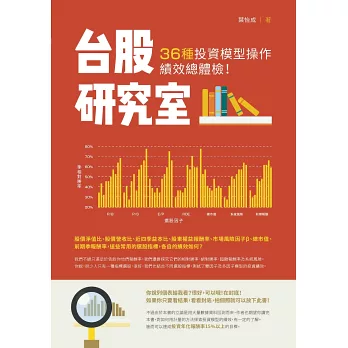tony1966@LX2438:~$ sudo apt install certbot python3-certbot-nginx -y
正在讀取套件清單... 完成
正在重建相依關係... 完成
正在讀取狀態資料... 完成
下列的額外套件將被安裝:
python3-acme python3-certbot python3-certifi python3-configargparse python3-configobj python3-icu python3-idna
python3-josepy python3-openssl python3-parsedatetime python3-requests python3-requests-toolbelt python3-rfc3339
python3-tz python3-zope.component python3-zope.event python3-zope.hookable python3-zope.interface
建議套件:
python-certbot-doc python3-certbot-apache python-acme-doc python-certbot-nginx-doc python-configobj-doc
python-openssl-doc python3-openssl-dbg python3-socks python-requests-doc
下列【新】套件將會被安裝:
certbot python3-acme python3-certbot python3-certbot-nginx python3-certifi python3-configargparse python3-configobj
python3-icu python3-idna python3-josepy python3-openssl python3-parsedatetime python3-requests
python3-requests-toolbelt python3-rfc3339 python3-tz python3-zope.component python3-zope.event
python3-zope.hookable python3-zope.interface
升級 0 個,新安裝 20 個,移除 0 個,有 37 個未被升級。
需要下載 1,440 kB 的套件檔。
此操作完成之後,會多佔用 7,316 kB 的磁碟空間。
下載:1 http://ports.ubuntu.com jammy/main arm64 python3-openssl all 21.0.0-1 [45.2 kB]
下載:2 http://ports.ubuntu.com jammy/universe arm64 python3-josepy all 1.10.0-1 [22.0 kB]
下載:3 http://ports.ubuntu.com jammy/main arm64 python3-certifi all 2020.6.20-1 [150 kB]
下載:4 http://ports.ubuntu.com jammy/main arm64 python3-idna all 3.3-1 [49.3 kB]
下載:5 http://ports.ubuntu.com jammy-security/main arm64 python3-requests all 2.25.1+dfsg-2ubuntu0.1 [48.8 kB]
下載:6 http://ports.ubuntu.com jammy/main arm64 python3-requests-toolbelt all 0.9.1-1 [38.0 kB]
下載:7 http://ports.ubuntu.com jammy-updates/main arm64 python3-tz all 2022.1-1ubuntu0.22.04.1 [30.7 kB]
下載:8 http://ports.ubuntu.com jammy/main arm64 python3-rfc3339 all 1.1-3 [7,110 B]
下載:9 http://ports.ubuntu.com jammy-updates/universe arm64 python3-acme all 1.21.0-1ubuntu0.1 [36.4 kB]
下載:10 http://ports.ubuntu.com jammy/universe arm64 python3-configargparse all 1.5.3-1 [26.9 kB]
下載:11 http://ports.ubuntu.com jammy/main arm64 python3-configobj all 5.0.6-5 [34.8 kB]
下載:12 http://ports.ubuntu.com jammy/universe arm64 python3-parsedatetime all 2.6-2 [32.9 kB]
下載:13 http://ports.ubuntu.com jammy/universe arm64 python3-zope.hookable arm64 5.1.0-1build1 [11.4 kB]
下載:14 http://ports.ubuntu.com jammy/main arm64 python3-zope.interface arm64 5.4.0-1build1 [142 kB]
下載:15 http://ports.ubuntu.com jammy/universe arm64 python3-zope.event all 4.4-3 [8,180 B]
下載:16 http://ports.ubuntu.com jammy/universe arm64 python3-zope.component all 4.3.0-3 [38.3 kB]
下載:17 http://ports.ubuntu.com jammy/universe arm64 python3-certbot all 1.21.0-1build1 [175 kB]
下載:18 http://ports.ubuntu.com jammy/universe arm64 certbot all 1.21.0-1build1 [21.3 kB]
下載:19 http://ports.ubuntu.com jammy/universe arm64 python3-certbot-nginx all 1.21.0-1 [35.4 kB]
下載:20 http://ports.ubuntu.com jammy/main arm64 python3-icu arm64 2.8.1-0ubuntu2 [486 kB]
取得 1,440 kB 用了 5s (300 kB/s)
正在預先設定套件 ...
選取了原先未選的套件 python3-openssl。
(讀取資料庫 ... 目前共安裝了 289364 個檔案和目錄。)
正在準備解包 .../00-python3-openssl_21.0.0-1_all.deb……
解開 python3-openssl (21.0.0-1) 中...
選取了原先未選的套件 python3-josepy。
正在準備解包 .../01-python3-josepy_1.10.0-1_all.deb……
解開 python3-josepy (1.10.0-1) 中...
選取了原先未選的套件 python3-certifi。
正在準備解包 .../02-python3-certifi_2020.6.20-1_all.deb……
解開 python3-certifi (2020.6.20-1) 中...
選取了原先未選的套件 python3-idna。
正在準備解包 .../03-python3-idna_3.3-1_all.deb……
解開 python3-idna (3.3-1) 中...
選取了原先未選的套件 python3-requests。
正在準備解包 .../04-python3-requests_2.25.1+dfsg-2ubuntu0.1_all.deb……
解開 python3-requests (2.25.1+dfsg-2ubuntu0.1) 中...
選取了原先未選的套件 python3-requests-toolbelt。
正在準備解包 .../05-python3-requests-toolbelt_0.9.1-1_all.deb……
解開 python3-requests-toolbelt (0.9.1-1) 中...
選取了原先未選的套件 python3-tz。
正在準備解包 .../06-python3-tz_2022.1-1ubuntu0.22.04.1_all.deb……
解開 python3-tz (2022.1-1ubuntu0.22.04.1) 中...
選取了原先未選的套件 python3-rfc3339。
正在準備解包 .../07-python3-rfc3339_1.1-3_all.deb……
解開 python3-rfc3339 (1.1-3) 中...
選取了原先未選的套件 python3-acme。
正在準備解包 .../08-python3-acme_1.21.0-1ubuntu0.1_all.deb……
解開 python3-acme (1.21.0-1ubuntu0.1) 中...
選取了原先未選的套件 python3-configargparse。
正在準備解包 .../09-python3-configargparse_1.5.3-1_all.deb……
解開 python3-configargparse (1.5.3-1) 中...
選取了原先未選的套件 python3-configobj。
正在準備解包 .../10-python3-configobj_5.0.6-5_all.deb……
解開 python3-configobj (5.0.6-5) 中...
選取了原先未選的套件 python3-parsedatetime。
正在準備解包 .../11-python3-parsedatetime_2.6-2_all.deb……
解開 python3-parsedatetime (2.6-2) 中...
選取了原先未選的套件 python3-zope.hookable。
正在準備解包 .../12-python3-zope.hookable_5.1.0-1build1_arm64.deb……
解開 python3-zope.hookable (5.1.0-1build1) 中...
選取了原先未選的套件 python3-zope.interface。
正在準備解包 .../13-python3-zope.interface_5.4.0-1build1_arm64.deb……
解開 python3-zope.interface (5.4.0-1build1) 中...
選取了原先未選的套件 python3-zope.event。
正在準備解包 .../14-python3-zope.event_4.4-3_all.deb……
解開 python3-zope.event (4.4-3) 中...
選取了原先未選的套件 python3-zope.component。
正在準備解包 .../15-python3-zope.component_4.3.0-3_all.deb……
解開 python3-zope.component (4.3.0-3) 中...
選取了原先未選的套件 python3-certbot。
正在準備解包 .../16-python3-certbot_1.21.0-1build1_all.deb……
解開 python3-certbot (1.21.0-1build1) 中...
選取了原先未選的套件 certbot。
正在準備解包 .../17-certbot_1.21.0-1build1_all.deb……
解開 certbot (1.21.0-1build1) 中...
選取了原先未選的套件 python3-certbot-nginx。
正在準備解包 .../18-python3-certbot-nginx_1.21.0-1_all.deb……
解開 python3-certbot-nginx (1.21.0-1) 中...
選取了原先未選的套件 python3-icu。
正在準備解包 .../19-python3-icu_2.8.1-0ubuntu2_arm64.deb……
解開 python3-icu (2.8.1-0ubuntu2) 中...
設定 python3-configargparse (1.5.3-1) ...
設定 python3-parsedatetime (2.6-2) ...
設定 python3-icu (2.8.1-0ubuntu2) ...
設定 python3-zope.event (4.4-3) ...
設定 python3-zope.interface (5.4.0-1build1) ...
設定 python3-openssl (21.0.0-1) ...
設定 python3-tz (2022.1-1ubuntu0.22.04.1) ...
設定 python3-zope.hookable (5.1.0-1build1) ...
設定 python3-configobj (5.0.6-5) ...
設定 python3-certifi (2020.6.20-1) ...
設定 python3-idna (3.3-1) ...
設定 python3-josepy (1.10.0-1) ...
設定 python3-rfc3339 (1.1-3) ...
設定 python3-zope.component (4.3.0-3) ...
設定 python3-requests (2.25.1+dfsg-2ubuntu0.1) ...
設定 python3-requests-toolbelt (0.9.1-1) ...
設定 python3-acme (1.21.0-1ubuntu0.1) ...
設定 python3-certbot (1.21.0-1build1) ...
設定 certbot (1.21.0-1build1) ...
Created symlink /etc/systemd/system/timers.target.wants/certbot.timer → /lib/systemd/system/certbot.timer.
設定 python3-certbot-nginx (1.21.0-1) ...
執行 man-db (2.10.2-1) 的觸發程式……
tony1966@LX2438:~$
此處 -d tony1966.cc 表示為我的網站域名 http://tony1966.cc 註冊憑證, 如有多個網址就在後面加 -d domain_name 即可. --redirect 表示會自動將對 http://tony1966.cc 的請求轉成 https://tony1966.cc :
tony1966@LX2438:~$ sudo certbot --nginx --redirect -d tony1966.cc
Saving debug log to /var/log/letsencrypt/letsencrypt.log
Enter email address (used for urgent renewal and security notices)
(Enter 'c' to cancel): 此處輸入我的 Hinet 信箱
- - - - - - - - - - - - - - - - - - - - - - - - - - - - - - - - - - - - - - - -
Please read the Terms of Service at
https://letsencrypt.org/documents/LE-SA-v1.3-September-21-2022.pdf. You must
agree in order to register with the ACME server. Do you agree?
- - - - - - - - - - - - - - - - - - - - - - - - - - - - - - - - - - - - - - - -
(Y)es/(N)o: Y <== 必須輸入 Y 才能繼續
- - - - - - - - - - - - - - - - - - - - - - - - - - - - - - - - - - - - - - - -
Would you be willing, once your first certificate is successfully issued, to
share your email address with the Electronic Frontier Foundation, a founding
partner of the Let's Encrypt project and the non-profit organization that
develops Certbot? We'd like to send you email about our work encrypting the web,
EFF news, campaigns, and ways to support digital freedom.
- - - - - - - - - - - - - - - - - - - - - - - - - - - - - - - - - - - - - - - -
(Y)es/(N)o: Y <== 建議輸入 Y (可收到關於 Certbot 與 Let's Encrypt 消息)
Account registered.
Requesting a certificate for tony1966.cc
Successfully received certificate. <== 收到憑證了
Certificate is saved at: /etc/letsencrypt/live/tony1966.cc/fullchain.pem
Key is saved at: /etc/letsencrypt/live/tony1966.cc/privkey.pem <== 金鑰儲存位置
This certificate expires on 2024-05-20. <== 憑證到期日 (有效期限 3 個月)
These files will be updated when the certificate renews. <== 到期前Certbot 會自動更新
Certbot has set up a scheduled task to automatically renew this certificate in the background.
Deploying certificate
Successfully deployed certificate for tony1966.cc to /etc/nginx/sites-enabled/default
Congratulations! You have successfully enabled HTTPS on https://tony1966.cc
- - - - - - - - - - - - - - - - - - - - - - - - - - - - - - - - - - - - - - - -
If you like Certbot, please consider supporting our work by:
* Donating to ISRG / Let's Encrypt: https://letsencrypt.org/donate
* Donating to EFF: https://eff.org/donate-le
- - - - - - - - - - - - - - - - - - - - - - - - - - - - - - - - - - - - - - - -
tony1966@LX2438:~$
這樣便註冊與安裝好憑證了, 有效期限為 3 個月, 但 Certbot 會自動檢查是否需要更新憑證 (使用 Crontab 計時器, 每天檢查 2 次), 所以不用擔心 HTTPS 功能會因為憑證到期未更新而停擺的問題. 可以用下列指令檢查 Certbot 自動檢查機制目前的狀態 :
這樣便完成 HTTPS 憑證的註冊安裝了, 亦即我的網站已有 HTTPS 加密傳輸功能了, 馬上開啟瀏覽器測試, 在網址列輸入 http://tony1966.cc :
Nginx 預設的網站設定檔位於 /etc/nginx/sites-enabled 下的 default, 用 cat 瀏覽此檔, 在最底下會看到 Certbot 已經幫我們自動修改內容 :
... (略) ...
... (略) ...
...(略)...